Manual do Usuário do Numbers para iPhone
- Conheça o app Numbers para Mac
-
- Introdução ao Numbers
- Introdução a imagens, gráficos e outros objetos
- Criar uma planilha
- Abrir planilhas
- Evitar edições acidentais
- Personalizar modelos
- Usar folhas
- Desfazer ou refazer alterações
- Salvar uma planilha
- Localizar uma planilha
- Apagar uma planilha
- Imprimir uma planilha
- Alterar o fundo da planilha
- Noções básicas da tela sensível ao toque
- Usar o VoiceOver para criar uma planilha
- Copyright
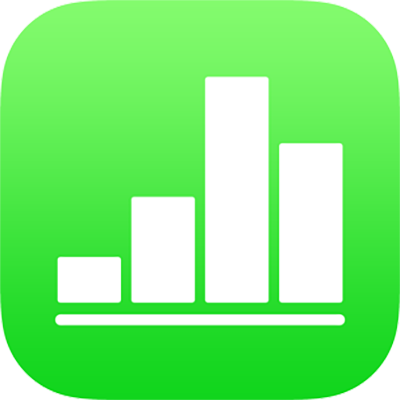
Salve uma forma na biblioteca de formas no Numbers do iPhone
Caso tenha criado ou personalizado uma forma de caminho fechado, você pode salvá-la na biblioteca de formas. Quando você salva uma forma personalizada, as propriedades de contorno, virada e rotação da forma são salvas; o tamanho, a cor, a opacidade e outras propriedades não são.
Se você tiver uma sessão iniciada com o mesmo ID Apple em todos os seus dispositivos e o iCloud Drive estiver ativado, as formas personalizadas são disponibilizadas em qualquer planilha do Numbers em todos os dispositivos (mas não no Numbers para iCloud).
Toque para selecionar uma forma personalizada na folha e toque em “Adicionar a Formas”. Se você não estiver vendo “Adicionar a Formas”, toque em
 para ver mais opções.
para ver mais opções.A forma é salva na categoria Minhas Formas da biblioteca de formas, a qual aparece apenas quando você possui formas personalizadas. As formas aparecem na biblioteca na ordem em que são criadas. Não é possível alterar essa ordem.
Na biblioteca de formas, mantenha pressionada a forma que você acabou de criar e toque em Renomear.
Digite um nome para a forma.
Para apagar uma forma personalizada, mantenha-a pressionada na biblioteca de formas e toque em Apagar.
Importante: se você estiver usando o iCloud Drive, o apagamento de uma forma personalizada a apaga de todos os seus dispositivos que usam o iCloud Drive e têm uma sessão iniciada com o mesmo ID Apple.